Data de lançamento de Borderlands 4: tudo o que sabemos até agora
Prepare-se para Borderlands 4! Descubra a data de lançamento, as plataformas compatíveis e todos os detalhes mais recentes sobre o aguardado jogo.
O Windows 10 é um sistema operacional autossuficiente, oferecendo muitas ferramentas nativas para uma ampla gama de usuários, incluindo jogadores. Uma forma de atender aos jogadores é através do uso da Barra de Jogo Xbox.
Hoje estamos aqui para explicar o que é a barra de jogos e como abri-la no Windows 10 . Continue lendo para aprender mais.
O que é a barra de jogos Xbox?
Resumindo, a Barra de Jogo Xbox é um recurso integrado do Windows 10 que permite fazer capturas de tela, gravar e transmitir jogos e aplicativos sem a necessidade de ferramentas caras de terceiros.
Esta ferramenta é constantemente melhorada e otimizada, com novos recursos e atualizações sendo adicionados para corresponder aos mais novos lançamentos de jogos no mercado.
Como eu ativo a Barra de Jogo Xbox?
Há uma grande chance de que a ferramenta Barra de Jogo Xbox não esteja ativada por padrão em seu PC, então a primeira etapa é ativá-la:
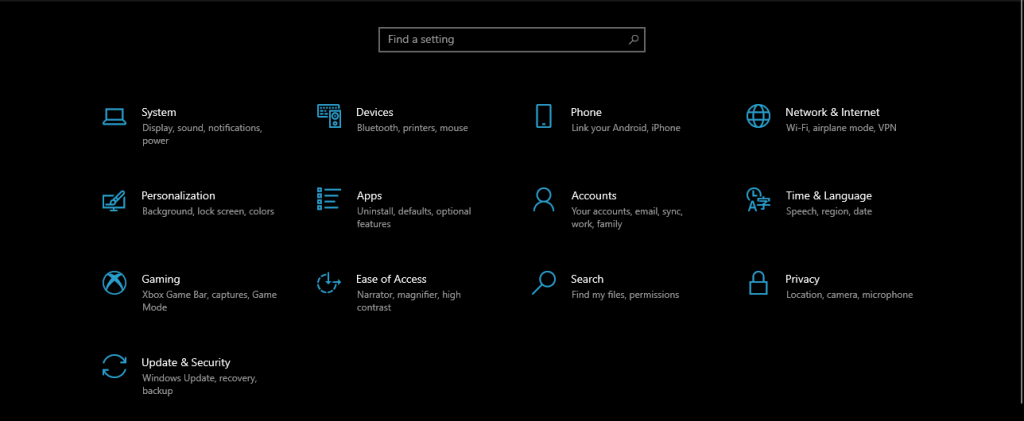
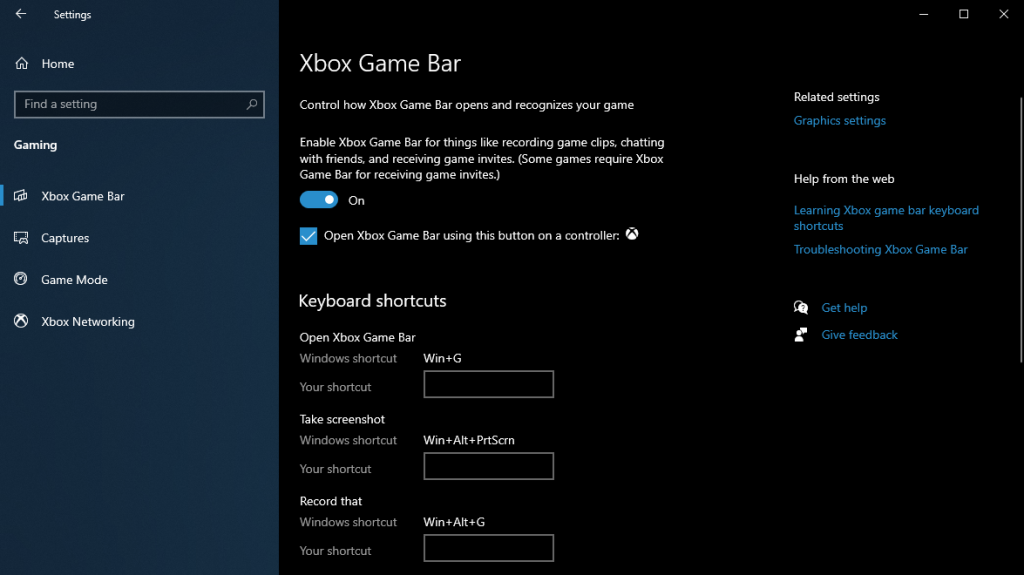
Lembre-se de que este menu também é onde você pode configurar todos os vários atalhos de teclado que você pode usar na Barra de Jogo Xbox.
Como uso a barra de jogos do Xbox enquanto jogo?
Por padrão, existem duas maneiras de ativar a barra de jogo do Xbox:
Ao ativar a barra de jogo, uma sobreposição aparecerá em seu HUD, semelhante ao de outras ferramentas de jogo de terceiros, como Overwolf.
Lembre-se de que determinados jogos são otimizados para funcionar com a Barra de Jogo Xbox por padrão, como os baixados da Loja da Microsoft.
Isso também faz com que qualquer aplicativo UWP também seja otimizado para a Barra de Jogo Xbox.
Interface da Barra de Jogo Xbox
Como o acionamento da Barra de Jogo Xbox produz uma sobreposição na tela, ele removerá o cursor do mouse do jogo para que você possa operar na interface da Barra de Jogo.
Dito isso, tente não fazer isso durante momentos de jogo intensos, como no meio de uma partida online.
Em vez disso, esse problema pode ser contornado aprendendo as teclas de atalho de cor, para que você não precise usar o mouse.
Todas as ferramentas da Barra de Jogo Xbox estão agrupadas em submenus da seguinte forma:
O menu central
Capturar:
Áudio
Desempenho
Xbox Social
Este menu concede a você acesso à lista de amigos da sua conta do Xbox, e você também pode vinculá-la à sua conta do Steam.
Existem também outras ferramentas que podem ser úteis durante a gravação, como os controles do Spotify ou a opção Procurando por Grupo, que pode ser útil em jogos online e cooperativos.
No entanto, se você estiver planejando jogar um jogo que consuma muitos recursos, saiba que ativar a Barra de Jogo Xbox pode causar problemas de desempenho.
Melhore as gravações de jogos com a barra de jogos Xbox
A função principal da ferramenta Barra de Jogo Xbox é fazer capturas de tela e gravar sua sessão de jogo, e você não pode fazer isso de forma eficiente a menos que primeiro defina as configurações de captura.
Ao fazer isso, a gravação pode ser mais fácil, a qualidade da imagem pode ser melhorada e o desempenho do seu jogo não será tão afetado.
Veja como você pode acessar o menu Capturas :
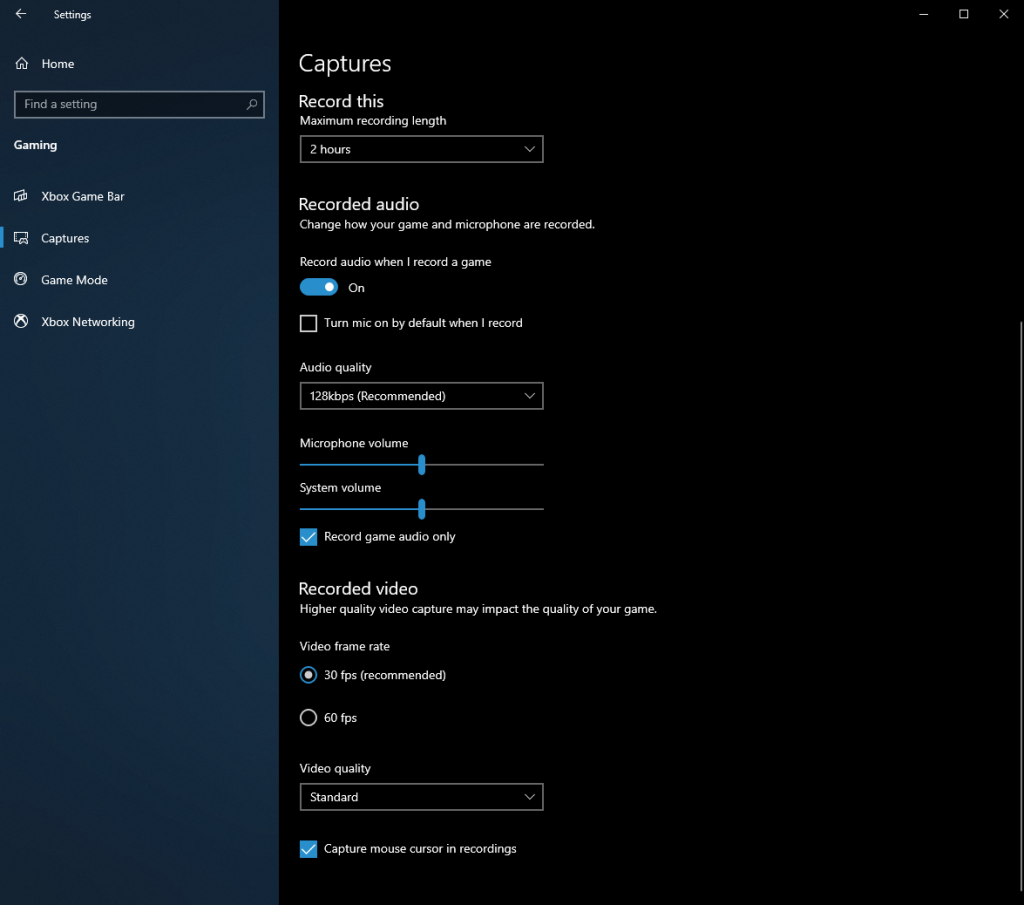
Este menu permite configurar e ajustar todos os aspectos de suas gravações de vídeo, tanto em termos de qualidade de imagem quanto de áudio, incluindo:
Lembre-se de que certas configurações afetarão fortemente o desempenho durante o jogo - como a gravação de vídeos a 60 FPS.
Além disso, o desempenho do seu PC também será afetado pelo tamanho e resolução da tela, portanto, se você tiver um monitor 4K, certifique-se de que o seu PC é potente o suficiente para lidar com a carga extra.
Xbox Game Bar: Vale a pena ou não?
Se você é o tipo de jogador que odeia bagunçar seu PC com todos os tipos de software de jogos além dos jogos em si, a Barra de Jogos Xbox é uma alternativa ideal para qualquer gravador de vídeo.
Faz ótimas capturas de tela, a qualidade do vídeo é mais do que aceitável e o impacto nos recursos do sistema é quase imperceptível, tornando-o uma ferramenta de jogo ideal.
Resumindo, se você deseja gravar seus momentos de jogo favoritos sem pagar pelo equipamento de gravação, a Xbox Game Bar será suficiente.
Que ferramenta você usa para capturar os melhores destaques do jogo? Deixe-nos saber deixando seus comentários na seção de comentários abaixo.
Prepare-se para Borderlands 4! Descubra a data de lançamento, as plataformas compatíveis e todos os detalhes mais recentes sobre o aguardado jogo.
Rochas costumam aparecer em áreas onde você deseja construir um caminho. Aprenda a quebrar rochas em Animal Crossing e como obter as ferramentas necessárias.
Aprenda a instalar mods do Minecraft no seu sistema de jogo. Temos tudo o que você precisa, seja em um PC com Windows, macOS ou qualquer dispositivo móvel.
Descubra os videogames mais aguardados de 2025. De jogos de ação de grande orçamento a RPGs cativantes, prepare-se para se surpreender.
Descubra as últimas notícias sobre a data de lançamento e a jogabilidade de GTA 6. Veja todos os detalhes e saiba mais sobre o aguardado próximo jogo.
Aprenda o essencial sobre como começar a usar o Minecraft e transforme sua criatividade em um mundo virtual vibrante.
Prepare-se para o lançamento do jogo em fevereiro de 2025 com informações sobre novos personagens, vantagens do beta e diferentes edições do jogo.
Descubra como sincronizar um controle de PS4 com o seu console. Comece a jogar rapidamente e explore o incrível mundo do PlayStation 4.
Aprenda como obter estacas de madeira em Animal Crossing para melhorar sua jogabilidade e se divertir conectando-se com outros jogadores do mundo todo.
Procurando um emulador de PlayStation? Descubra os melhores emuladores de PS1, PS2, PS3 e PSP para PC, Android e iOS para curtir jogos em qualquer lugar.
